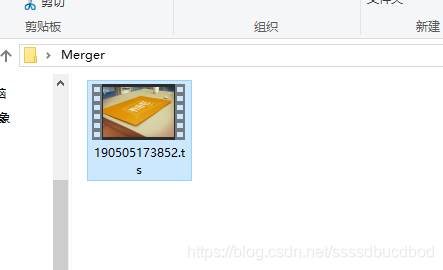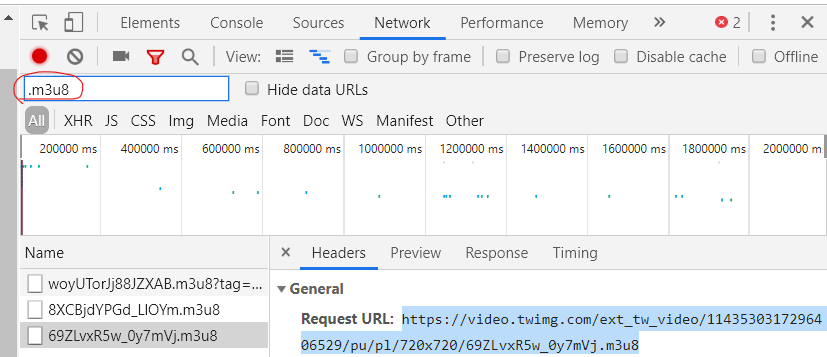方法一:手机模式调试查MP4连接
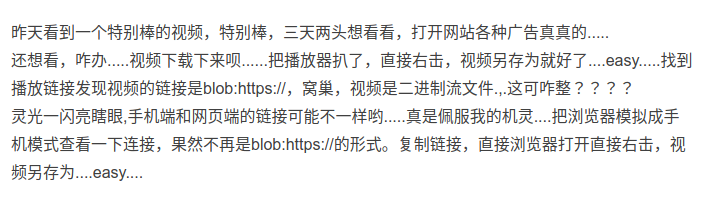
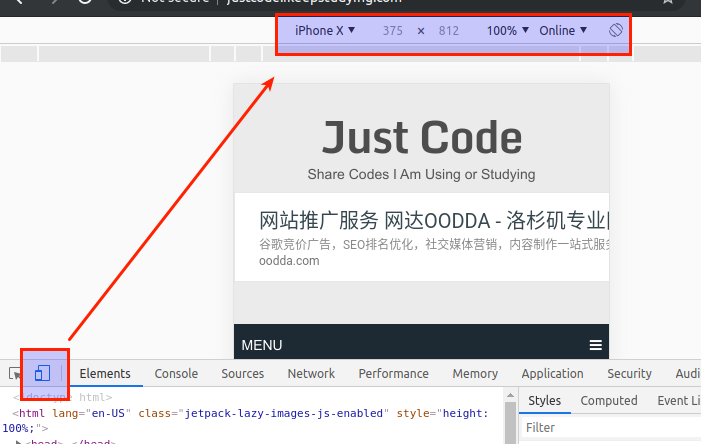
方法二:Blob格式视频下载
1,引入
1,在网页中,如果看到自己喜欢的视频,想下载下来,在控制台一步步的找到这个元素之后,发现格式是 blob格式的,就很尴尬, 下面详细介绍如何进行下载。
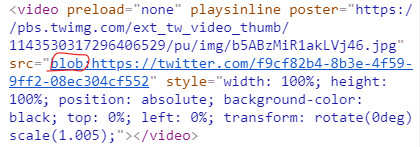
下载 blob视频, 如何下载网站中的blob:https:// 视频
2,步骤
2.1,打开控制台
在NetWork这一栏,对请求进行通过关键词.m3u8进行过滤,过滤的结果中,某一个请求的url是以.m3u8结束的,
现在就从下载 Blob 格式的转为下载 m3u8 格式的
下载 blob视频, 如何下载网站中的blob:https:// 视频
2.2,m3u8格式的下载
2.2.1,ffmpeg工具下载
使用这个工具下载 m3u8,是因为最简单。 这是ffmpeg的官网
1,点击下面进行下载:
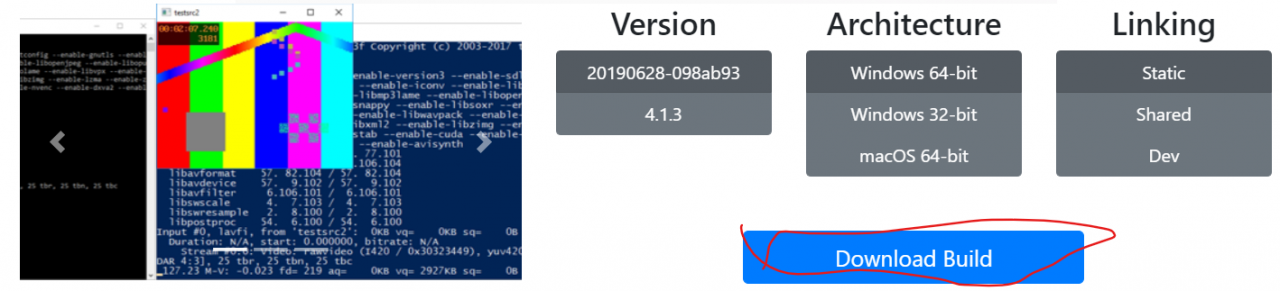
2,下载的是一个压缩文件,解压后会有如下的文件夹。
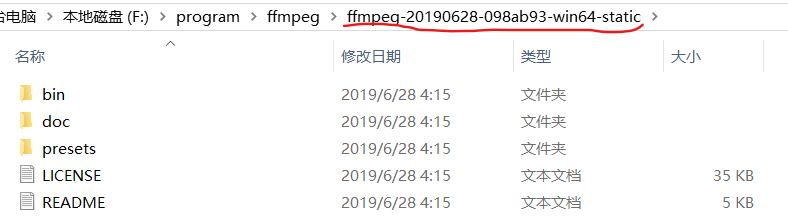
3,将上面的所有文件copy到一个文件夹中(注意命名为英文),下面是我的目录
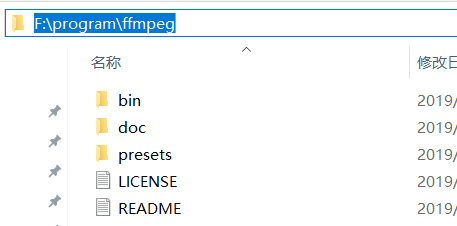
4,配置环境变量将上面目录添加为环境变量。
5,检查是否成功
在命令行中输入 ffmpeg -verison
出现下面的情况,说明ffmpeg安装成功
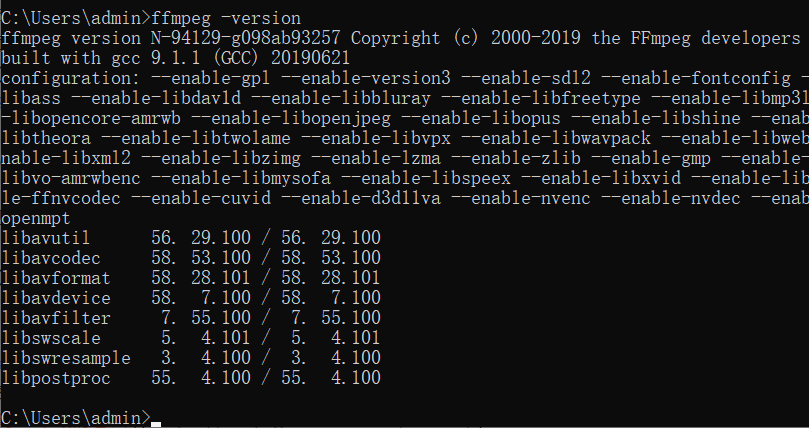
2.2.2,下载
1 |
ffmpeg -i 链接 目标文件.mp4(也可以是其他视频格式) |
更加详细的使用可以看 百度百科
eg:下载上面哪个视频的的话
1 |
ffmpeg -i https://video.twimg.com/ext_tw_video/1143530317296406529/pu/pl/720x720/69ZLvxR5w_0y7mVj.m3u8 demo.mp4 |
2.2.3,下载目录
这个直接在电脑上进行搜索文件名即可,推荐使用everything这个工具,官网下载地址
方法三:利用m3u8下载ts并合并成一个完整视频
我们在用网页看视频时,很多时候视频是下载不下来的,当然这里面有很多技术来防止我们下载视频,接下来我将破解使用m3u8格式来下载视频。一般情况下,我们使用浏览器中Network来查看服务器和本机的数据传输,而视频的原地址有时也会发现,但使用m3u8格式时,我们会发现视频被分成一段一段的,每段只有几秒中,这样做的目的既可以方便播放,也可以防止下载。下面我以央视网为例,做讲解。
目标:下载央视网《开讲啦》某一期视频,视频链接:http://tv.cctv.com/2019/05/05/VIDEaTxhKY2GfXwaH7AuVpQe190505.shtml?spm=C28340.P9dhkRStLqPh.E7riSj4uZibW.1
步骤一、找到目录m3u8格式,并下载。
我是谷歌浏览器,按f12,打开Network,找到这个视频的m3u8格式,这个里面保存着把各个被分段之后视频的排序,如图: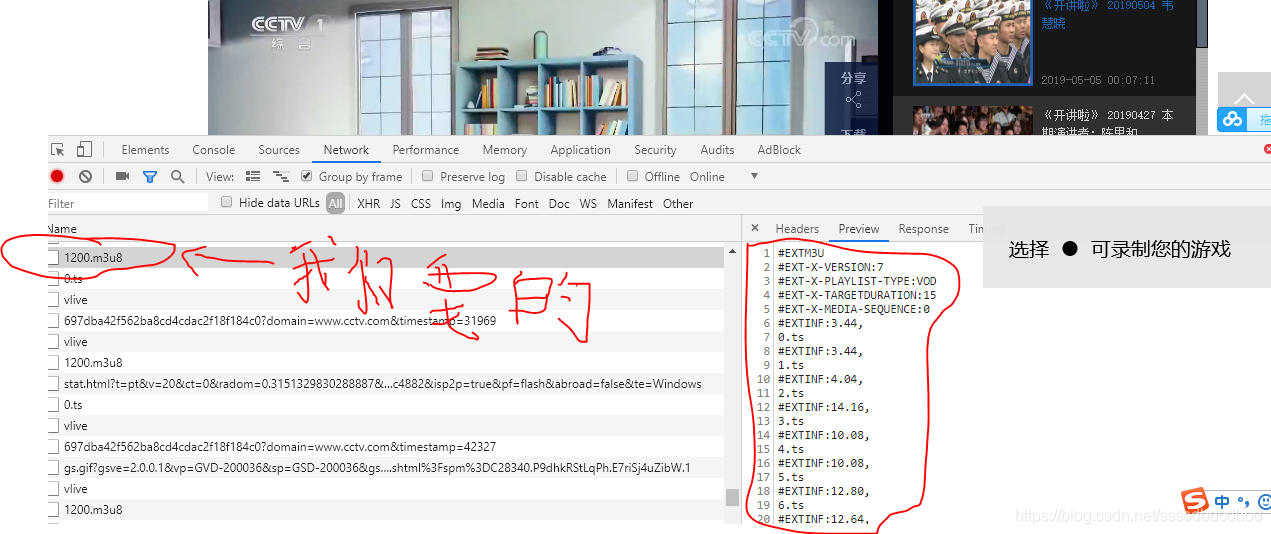
找到需要的m3u8格式,双击把它下载一下就行。
步骤二,替换或补上下载下来的m3u8中的链接
在浏览器的network找到其中一个ts ,把m3u8中ts地址给补上。因为m3u8中的地址都是相对于某一个链接而言(我估计相当于相对地址吧,要把它补成绝对地址)。

我们下载下来的文件之后开头有数字,不好全部替换,我们使用正则表达式替换,“^d”找到所有开头是数字的行,然后替换掉它(正则表达式中“^”是匹配输入字符串的开始位置,一个一个换也行)。
替换完如下:
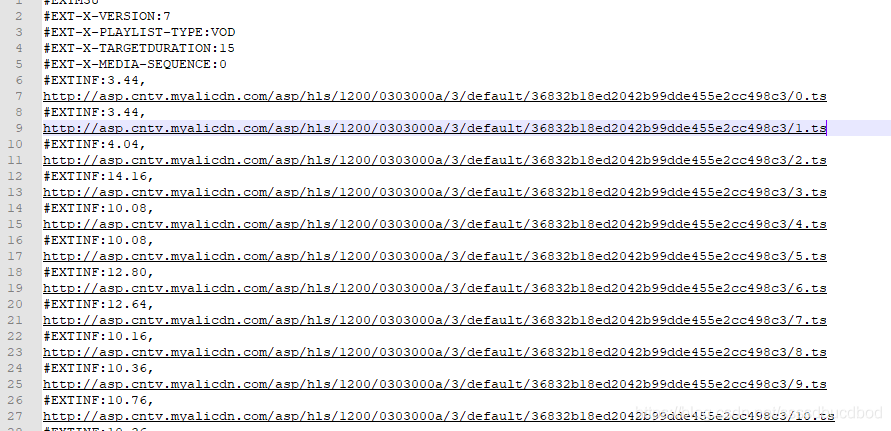
步骤三、安装IDM
一切按默认来就行,不确定的话网上找步骤,这里不题了。(安装包在最后)
步骤四、利用IDM来下载ts文件
全选刚才替换过的m3u8文件,然后点开idm,选择“任务”、“从剪贴板中添加批量下载”,全部选择,确定,“开始执行队列”,确定。等待下载完成。
步骤五、合并视频
打开百度云分享里的ts合并工具,打开ts所在文件夹,全选所有的ts,合并。合并后的视频在ts合并工具一起的Merger文件夹里。